Amazonの注文をキャンセルする方法を知っておくことが重要です。低価格や一見役に立ちそうな製品の魅力に惹かれすぎて、注文してから数分も経たないうちに、本当にお金を無駄に使ったのかどうか疑問に思ったときに、Amazon で買い物をするという経験は誰しもあるでしょう。そこで、Amazonの注文をキャンセルする方法を知っておくと便利です。
商品をキャンセルできるのは発送前のみであるため、迅速に行う必要があります。キャンセルしない場合は、商品が到着するまで待ってから返品を試みる必要があります。ただし、ガイドが示しているように、時間内に注文をキャンセルする限り、手間のかかるプロセスではありません。
- オーディブルの解約方法はこちら
- Amazonプライムをキャンセルして再度無料体験する方法
- Amazonプライムの配送が遅れた場合の対処法
一度に複数の商品を購入した注文の場合は、個別の商品をキャンセルして残りの商品を購入することもできます。そして、Amazon自体を含むほとんどの販売者では、数日以内に自動的に返金されるはずです。
ただし、プロセスはサードパーティ販売者によって異なることに注意してください。キャンセルリクエストを受け入れるまでにさらに時間がかかる販売者もあれば、キャンセルをまったく許可しない販売者もいます。サードパーティから購入する場合のベストプラクティスは、そのキャンセルと返品ポリシーを確認するか、最初からその商品が欲しいかどうかを確信することです。
Amazonの注文をキャンセルする方法: Amazonのウェブサイトで
1. PC または Mac で Amazon ウェブサイトにログインし、右上隅にある「返品と注文」をクリックします。
![PC で Amazon の注文をキャンセルする方法 ステップ 1: [返品と注文] をクリックします](/public/images/futurecdn/oTdU4mAGRyyJgpH5DFmWx6-320-80.jpg)
2.注文を見つけて、その横にある「商品をキャンセル」ボタンをクリックします。
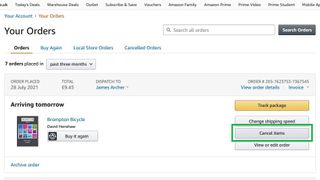
3. キャンセルしたい項目に青いチェックマークが付いていることを確認します。複数の商品を含む注文の場合、保持したい商品のチェックを外すことができます。
必要に応じて、ドロップダウン メニューからキャンセルの理由を選択できますが、いずれの場合も、[この順序で選択したアイテムをキャンセルする] をクリックします。
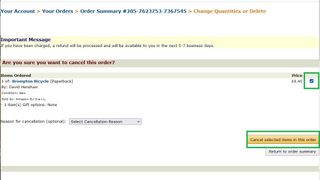
4. Amazon から直接購入する場合は、注文の確認またはキャンセルされた商品が表示されます。
サードパーティの販売者から購入した場合は、確認を受け取るまでに時間がかかる場合があるため、返品と注文ページを再度確認してください。確認はメールでも届きます。
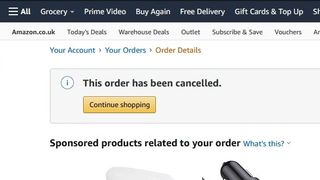
Amazon の注文をキャンセルする方法: Amazon モバイル アプリの場合
1. Amazon ショッピング アプリで、右下隅にある三本線の記号をタップします。
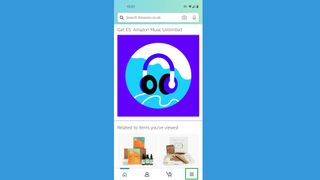
2. 「ご注文」をタップします。
![モバイルで Amazon の注文をキャンセルする方法 ステップ 2: [注文] をタップします](/public/images/futurecdn/VP5ac8ueDYD7e2KsBigV2R-320-80.jpg)
3. 変更したい注文をタップし、下にスクロールして「注文をキャンセル」をタップします。
![モバイルで Amazon の注文をキャンセルする方法 ステップ 3: 注文をタップし、下にスクロールして [注文をキャンセル] をタップします](/public/images/futurecdn/BxP5VhHi6Dn8gB5KfMU89R-320-80.jpg)
4. キャンセルしたい項目がチェックされていることを確認し、必要に応じてキャンセルの理由を選択します。「選択した項目をキャンセル」をタップします。
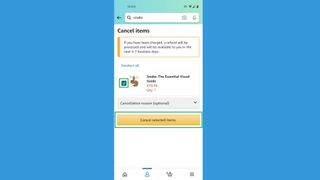
5. [注文] リストに戻ると、キャンセルが成功したこと、またはサードパーティ販売者から購入した場合はキャンセルが進行中であることを示す通知が表示されます。キャンセル状況を記載したメールも届きます。
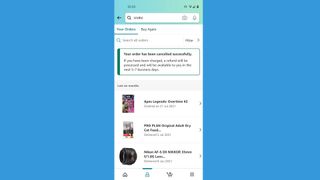
- 詳細: Alexa の使用方法: ヒント、テクニック、および一般的な手順
- Alexa の男性の声をオンにする方法を確認する
- AmazonでStarzをキャンセルする方法
